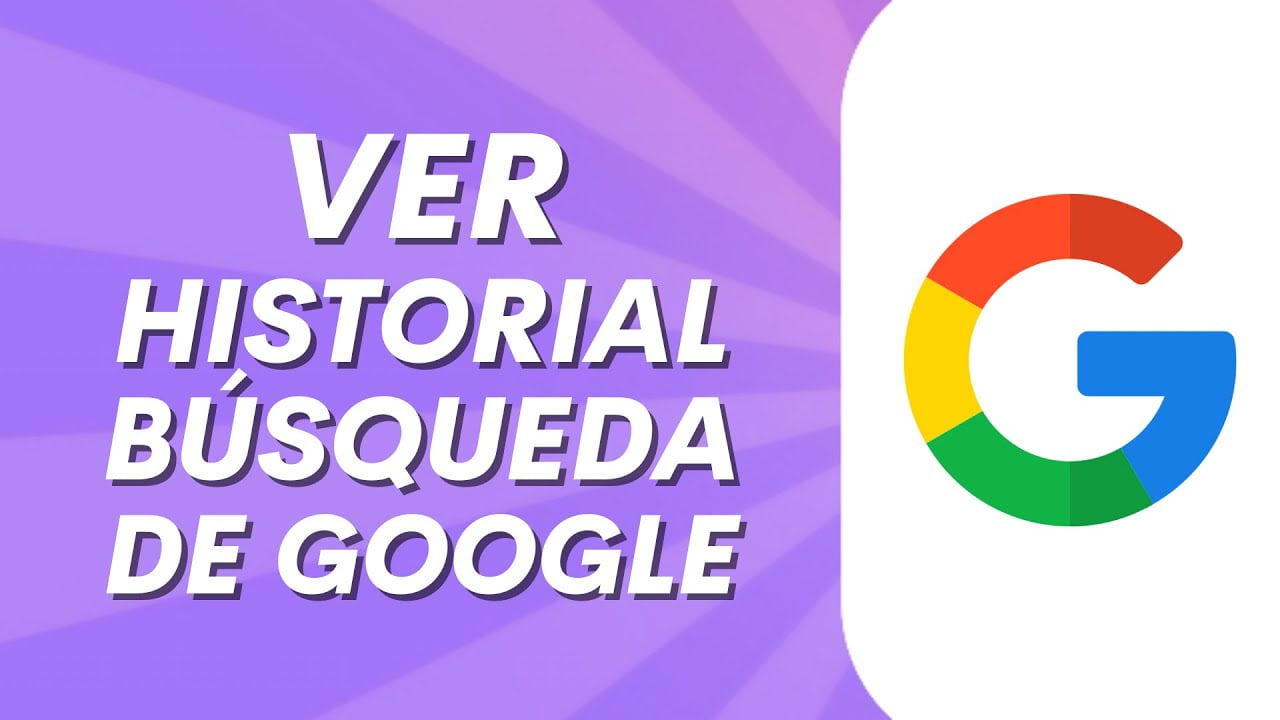
Google es uno de los motores de búsqueda más utilizados en todo el mundo, y muchas veces necesitamos recordar qué términos o palabras clave hemos buscado anteriormente. Si deseas saber cómo ver tu historial de búsqueda de Google, en este artículo te explicaremos paso a paso cómo hacerlo. Así podrás acceder a información valiosa que has buscado en el pasado y que puede ser de gran utilidad para ti en el presente.
Accede fácilmente a tu historial de búsqueda en Google desde tu celular
¿Quieres saber cómo ver tu historial de búsqueda en Google desde tu celular? ¡Es muy fácil!
Primero, asegúrate de que has iniciado sesión en tu cuenta de Google en tu celular. Luego, abre la aplicación de Google y haz clic en el botón de menú en la esquina superior izquierda.
En el menú, encontrarás la opción «Historial de búsqueda». Haz clic en ella y verás todas tus búsquedas recientes.
Puedes buscar términos específicos en tu historial de búsqueda utilizando la barra de búsqueda en la parte superior de la pantalla. También puedes borrar tu historial de búsqueda en cualquier momento haciendo clic en el botón «Borrar todo el historial de búsqueda».
¡Listo! Ahora puedes acceder fácilmente a tu historial de búsqueda en Google desde tu celular.
Descubre cómo acceder a tu historial completo de búsquedas en Google
¿Cómo puedo ver mi historial de búsqueda en Google? Si te preguntas esto, no te preocupes, es muy fácil. Google guarda todas nuestras búsquedas, lo que puede ser útil para recuperar información que necesitamos más adelante o para simplemente recordar lo que hemos buscado. A continuación, te explicamos cómo acceder a tu historial completo de búsquedas en Google.
Paso 1: Inicia sesión en tu cuenta de Google
Lo primero que debes hacer es iniciar sesión en tu cuenta de Google. Esto se hace en la esquina superior derecha de cualquier página de Google, como la página principal de Google o Gmail. Si no tienes una cuenta de Google, puedes crear una fácilmente. Una vez que hayas iniciado sesión en tu cuenta de Google, podrás acceder a tu historial de búsqueda.
Paso 2: Accede a tu historial de búsqueda
Para acceder a tu historial de búsqueda, debes hacer clic en el botón de menú en la esquina superior izquierda de la página de Google. Luego, debes hacer clic en «Historial» en el menú desplegable. Aquí podrás ver todas tus búsquedas anteriores organizadas por fecha.
Paso 3: Personaliza tu historial de búsqueda
Google te permite personalizar tu historial de búsqueda. Puedes eliminar búsquedas individuales o todo el historial de búsqueda si lo deseas. Para eliminar una búsqueda individual, simplemente haz clic en la «X» junto a esa búsqueda. Para eliminar todo el historial de búsqueda, haz clic en «Eliminar todo el historial de búsqueda» en el menú del lado izquierdo de la página.
Ahora que sabes cómo acceder a tu historial completo de búsquedas en Google, puedes revisar tus búsquedas anteriores y personalizar tu historial de búsqueda según tus necesidades.
Descubra dónde se almacena su historial de búsqueda en Google
¿Alguna vez te has preguntado dónde se almacena tu historial de búsqueda en Google?
Bueno, no te preocupes, porque es muy fácil encontrarlo. Todo lo que necesitas hacer es seguir unos sencillos pasos.
Primero, inicia sesión en tu cuenta de Google. Luego, haz clic en el icono de tu perfil en la esquina superior derecha de la pantalla y selecciona «Cuenta de Google».
Desplázate hacia abajo hasta que veas la sección «Datos y personalización». Ahí es donde se encuentra tu historial de búsqueda. Haz clic en «Historial de búsqueda» y verás todas las búsquedas que has realizado en Google.
Si quieres borrar tu historial de búsqueda, simplemente haz clic en «Borrar todo el historial de búsqueda» y confirma tu elección.
Recuerda que si no quieres que Google almacene tu historial de búsqueda, puedes desactivar la función de historial de búsqueda en tu cuenta de Google.
Solo inicia sesión en tu cuenta de Google, ve a «Cuenta de Google», selecciona «Historial de búsqueda» y listo. ¡Ahora puedes ver y administrar tu historial de búsqueda en Google!
Recuperando el historial borrado: métodos efectivos para acceder a la información eliminada
El historial de navegación en Google es una herramienta útil que nos permite acceder a nuestras búsquedas anteriores y sitios visitados. Sin embargo, puede suceder que por accidente o intencionalmente, borremos nuestro historial y luego nos arrepintamos. ¿Es posible recuperar el historial borrado? La respuesta es sí, existen métodos efectivos para acceder a la información eliminada.
Método 1: Utilizar la caché de Google
La caché de Google es una copia de las páginas web que han sido indexadas por el motor de búsqueda. Si visitaste un sitio web y luego lo eliminaste de tu historial, es posible que la caché de Google todavía tenga una copia de la página. Para acceder a la caché, ingresa la siguiente URL en la barra de direcciones de tu navegador:
cache:URLdelSitioWeb
Sustituye «URLdelSitioWeb» por la dirección del sitio que deseas buscar en la caché. Si la caché de Google tiene una copia de la página, podrás verla y acceder a la información que necesitas.
Método 2: Utilizar software de recuperación de datos
Existen programas especializados en recuperar datos eliminados, incluyendo el historial de navegación. Uno de los programas más populares es Recuva, que es gratuito y fácil de usar. Después de descargar e instalar el programa, selecciona «Historial de navegación» en la lista de archivos a recuperar y sigue las instrucciones para recuperar la información eliminada.
Método 3: Acceder al historial en otro dispositivo
Si utilizas varios dispositivos para navegar en Internet, puede que hayas sincronizado tu historial de navegación con tu cuenta de Google. En ese caso, puedes acceder a tu historial en otro dispositivo que esté conectado a la misma cuenta de Google. Para hacerlo, inicia sesión en tu cuenta de Google en el otro dispositivo y accede a tu historial de navegación en la configuración del navegador.
Utiliza la caché de Google, software de recuperación de datos o accede a tu historial en otro dispositivo para recuperar la información que necesitas.
